PDFの二つの文書の比較や、Wordの二つの文書の比較を行う方法は比較的よく知られていて、様々なツールがあります。では、PDFとWordを比較したい場合、どうすればいいのでしょうか?
PDF文書とWord文書をそれぞれ開き、内容やレイアウトを目視で比較するしかないのでしょうか? この方法は効果的ですが、大規模な文書や細かい変更を見つけるのが難しい場合があります。
そこで以下では、PDFとWord文書を効率的に比較する方法について説明します。
目次:
Part1. PDFとWord文書を比較する方法
ここでは、PDFとWord文書を比較する方法を、おおまかに3つに分類して説明します。
方法1:テキストを抽出して比較
まずは、PDFとWordからそれぞれテキストを抽出して比較する方法があります。
(1) PDFからテキストを抽出する方法
PDFからテキストを抽出するには、Adobe Acrobat ReaderやPDFelementなどのPDF表示、編集ソフトを用います。
(2) 抽出したテキストを比較する方法
抽出したテキストを比較するには、以下の方法があります。
・メモ帳などのテキストエディタを二つ開いて、そこにそれぞれのテキストを貼り付けて目視で比較します。
・Notepad++やWinMerege、Vim等の高機能なテキストエディタの差分確認機能を用いて比較します。
・ラッコツールズ、difffなどのオンラインのテキスト比較ツールで比較します。
➥ 関連記事:テキスト比較ツール3選と使い方>>
方法2:ファイルの形式を統一して比較
次に、それぞれのファイルの形式を統一して比較する方法です。つまり、WordをPDFに変換、或いは逆にPDFをWordに変換して同じ形式で比較する方法です。
(1) WordをPDFに変換する方法
WordをPDFに変換するには、以下の方法があります。
・Wordの「ファイル」タブ→「エクスポート」→「PDF/XPSドキュメントの作成」を選択します。
・Wordの「ファイル」タブ→「印刷」でプリンタとして「Microsoft Print to PDF」や「Cube PDF」などの仮想プリンタデバイスを選択します。
・Adobe Acrobat Pro やPDFelementなどのPDF作成/編集ソフトウェアで変換します。
・PDF24 ToolsやiLovePDFなどのオンラインツールで変換します。
(2) PDFをWordに変換する方法
PDFをWordに変換するには、以下の方法があります。
・Wordで「ファイル」タブ→「開く」→「参照」でPDFを選択します。
・Adobe Acrobat Pro やPDFelementなどのPDF作成/編集ソフトで変換します。
・PDF24 ToolsやiLovePDF などのオンラインツールで変換します。
(3) PDFを比較する方法
PDFを比較する方法には、以下の方法があります。
・Adobe Acrobat Pro やPDFelementなどのPDF編集ソフトで比較します。
・PDF24 ToolsやiLovePDF などのオンラインツールで比較します。
・WinMerge、Diffchecker、Beyond Compareなどの差分チェックソフトウェアで比較します。
(4)Wordを比較する方法
Wordを比較する方法には、以下の方法があります。
・Wordの比較機能を用いて比較します。
「校閲」タブ→「比較」グループの「比較」をクリックし、メニュー内の「比較」をクリックします。
・Copyleaksなどのオンラインツールで比較します。
・WinMerge、diffchecker、Beyond Compareなどの差分チェックソフトで比較します。
方法3:オンラインツールを利用して比較
Diffchecker(オンライン版)、PDF24 Toolsなどのオンラインツールを用いれば、PDFとWordをそれぞれ変換することなく、そのままの形式で比較することが可能です。
Part2. 代表的な比較ツールを使用して操作方法を紹介
ここでは、代表的な比較ツールの操作方法を紹介します。
ツール1:PDFとWord相互変換可能のソフト
オールインワンPDF編集ソフトWondershare PDFelementを用いれば、以下の手順で簡単にWordをPDFに変換し、その後PDFの比較を行うことができます。
プライバシー保護 | マルウェアなし | 広告なし
(1) WordをPDFに変換する
これにはいくつかの方法があります。どの方法でもすぐにPDFが作成されます。
・Wordファイルを開き、「ファイル」→「印刷」でプリンタとして「Wondershare PDFelement」を選択して印刷します。
・PDFelementを起動しホーム画面にWordファイルをドラッグアンドドロップするとPDFに変換されるので、保存します。
・PDFelementを起動し、「PDF一括処理」→「作成」でWordファイルを選択するかドラッグアンドドロップし、「出力先フォルダ」を指定して「適用」ボタンをクリックするとPDF形式で保存されます。
(2) PDFの差分を比較する
①PDFelementを起動し、PDF文書を一つ読み込み、「ツール」タブの「ファイル比較」を選択します。
②比較する、もう一つのPDF文書を選択し、「比較する」ボタンをクリックします。
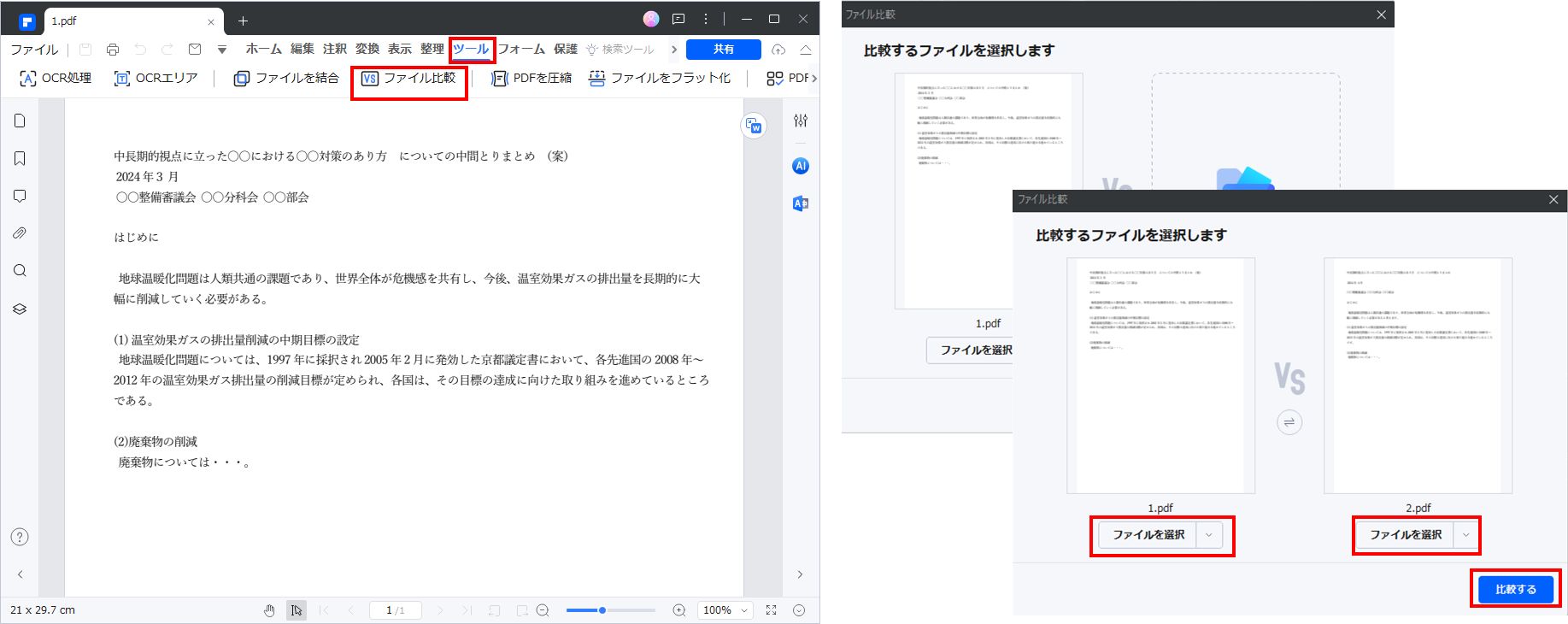
③比較結果が示されます。
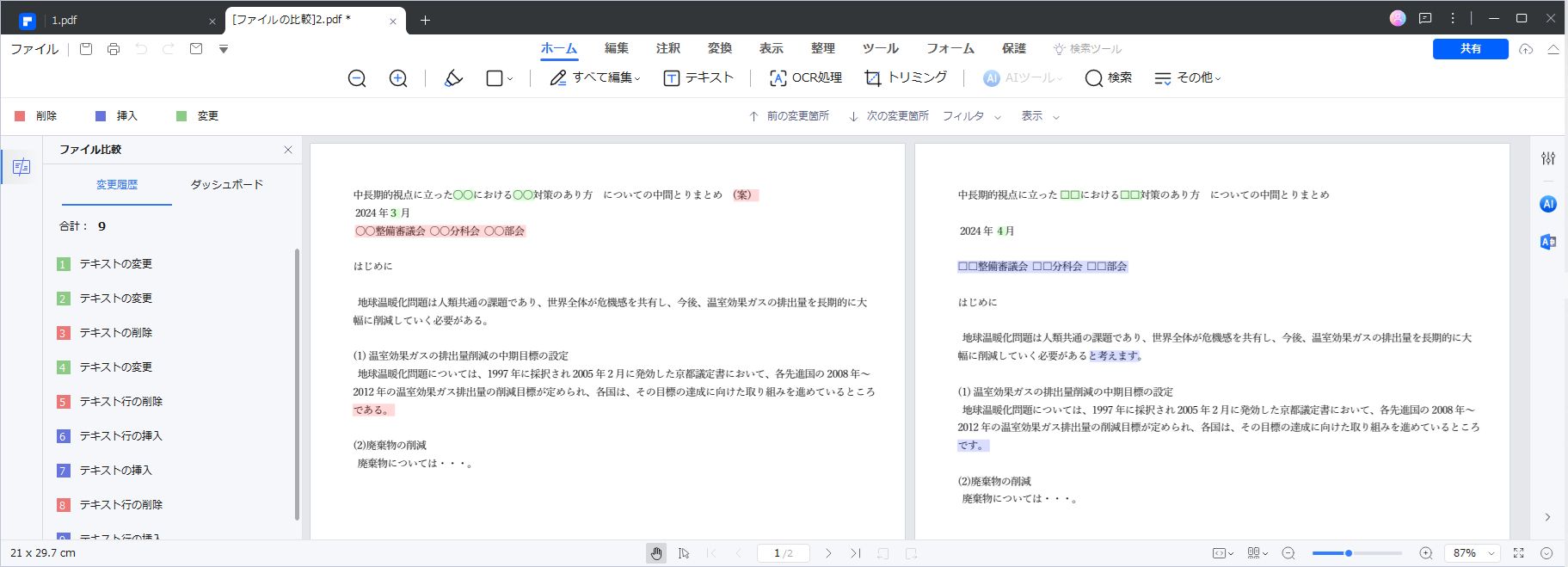
比較処理は瞬時に終了し、削除部分が赤、挿入部分が青、変更部分が緑色で薄く塗りつぶされ、非常に分かり易く表示されます。
また、その場でPDFの編集作業を行うことも可能です。
ツール2:オンラインのファイル比較サービス
オンラインのファイル比較サービスとして、Diffcheckerをとりあげて説明します。
(1) DiffcheckerでPDFとWord形式のファイルを比較する手順
Diffcheckerを用いれば、以下の手順でPDFとWord形式のファイルを変換せずにそのまま比較することができます。
①Diffcheckerのサイトを開き、ツールバーの「PDF」ボタンをクリックします。
②二つのウィンドウにWordファイルとPDFを選択するか、ドラッグアンドドロップします。
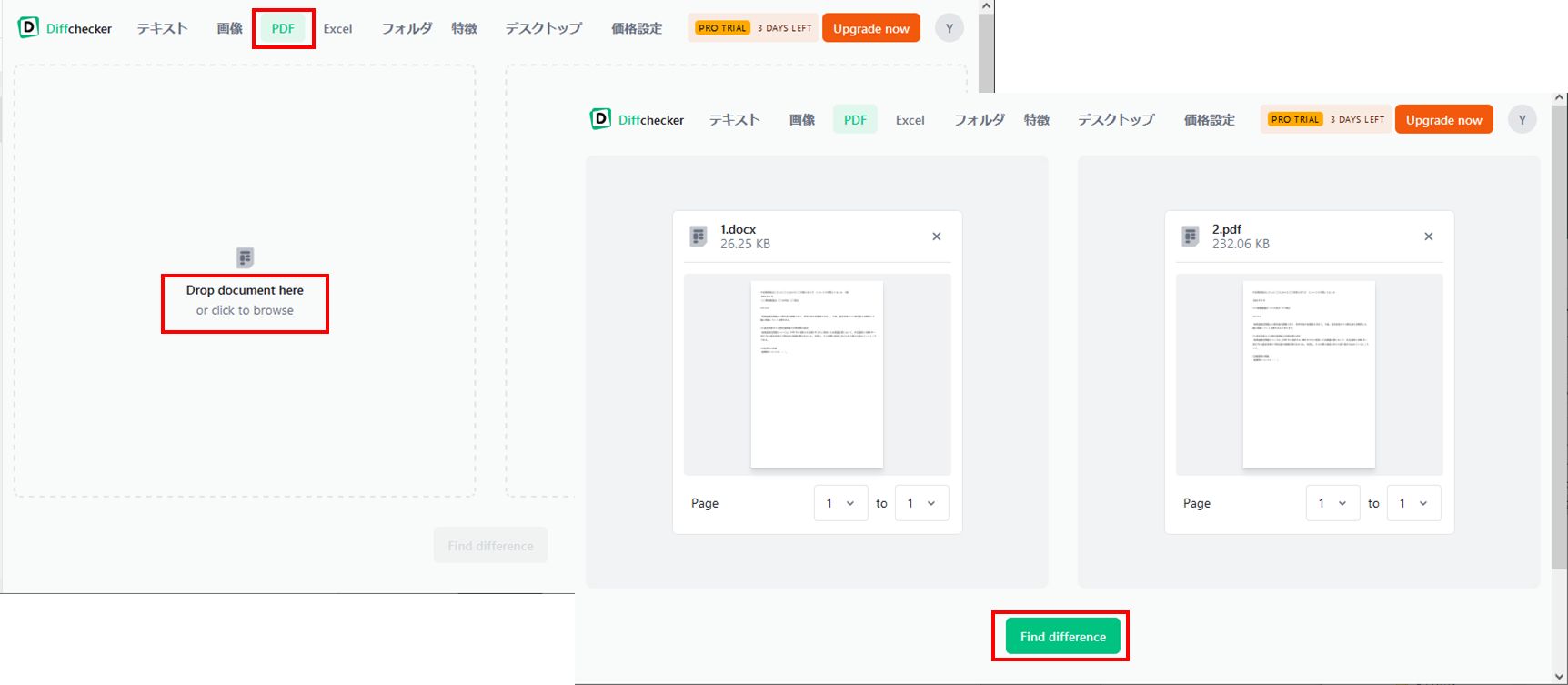
③「Find Difference」ボタンをクリックすると、差分を着色して表示されます。
④比較結果を出力する場合は「PDFとして書き出す」ボタンをクリックします。
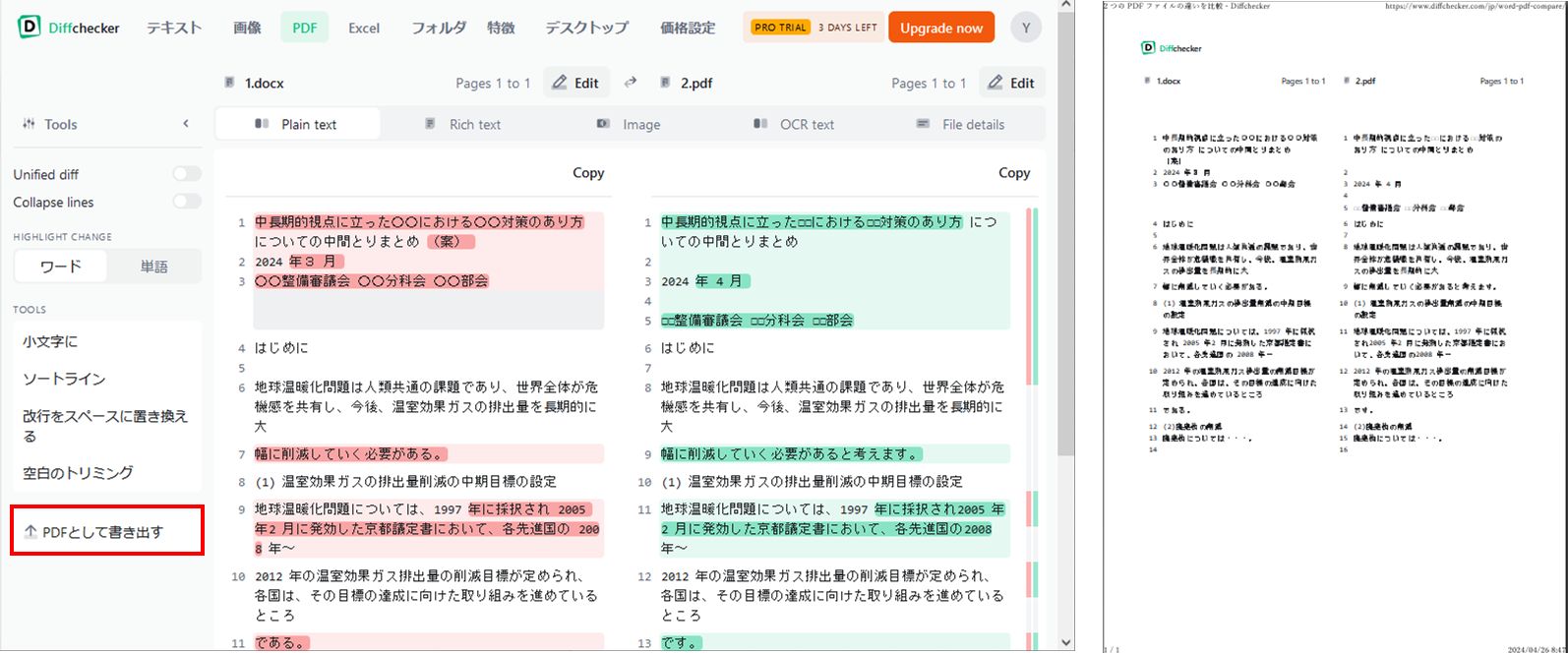
(2) オンラインサービスの欠点
オンラインのファイル比較サービスにはいくつかの欠点があります。以下にいくつかの一般的な欠点を挙げます。
①プライバシーの問題:オンラインの差分比較ツールを使用する場合、比較対象のデータをアップロードする必要があります。これにより、機密情報や個人データの漏洩のリスクが生じる可能性があります。特に、機密性の高い情報や法的な制約のある情報を扱う場合は、注意が必要です。
②セキュリティの問題:オンラインの差分比較ツールは、ユーザーがアップロードしたデータをサーバー上で処理します。サーバーのセキュリティ対策が不十分な場合、悪意のある第三者によるデータの不正アクセスや改ざんのリスクがあります。
③処理速度の制約:大きなファイルや複雑な差分を比較する場合、オンラインの差分比較ツールの処理速度が制約されることがあります。特に、大量のデータを高速かつ効率的に処理する必要がある場合は、ローカルで実行されるツールの方が望ましい場合があります。
④インターネット接続の依存: オンラインの差分比較ツールを使用するためには、安定したインターネット接続が必要です。接続が不安定な場合、ツールの使用が制限されたり、正確な結果が得られなかったりする可能性があります。
これらは一般的な欠点であり、全てのオンラインの差分比較ツールに当てはまるわけではありません。ツールの選択に際しては、セキュリティやプライバシーに配慮し、具体的な要件に基づいて比較検討することが重要です。
(3) DiffcheckerとPDFelementの比較
PDFelementと比較すると、Diffcheckerには上記の欠点以外に以下の欠点があります。
①解析速度が遅い:PDFelementは瞬時に解析されるのに比べ、Diffcheckerは小さなファイルでも解析に時間がかかります。
②比較結果が分かりにくい:PDFelementでは比較結果が「変更」、「削除」、「挿入」でそれぞれ色分けされて表示されるが、Diffcheckerその色分けが無いので分かりにくい。
③ボタン類が一部英語表記:Diffcheckerではボタン類が一部英語表記されていて使い辛い。
プライバシー保護 | マルウェアなし | 広告なし
Part3. ファイル比較ツールの使用例
以下にPDFやWord比較以外の、ファイル比較ツールの使用例を挙げます。
(1)テキスト差分:ラッコツールズ(オンライン)
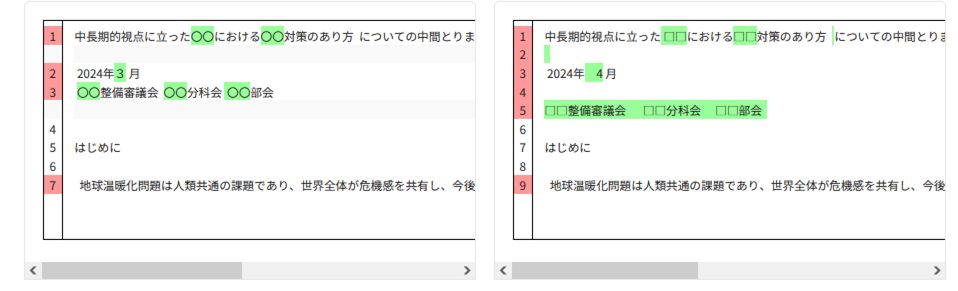
(2)フォルダ比較:WinMerge
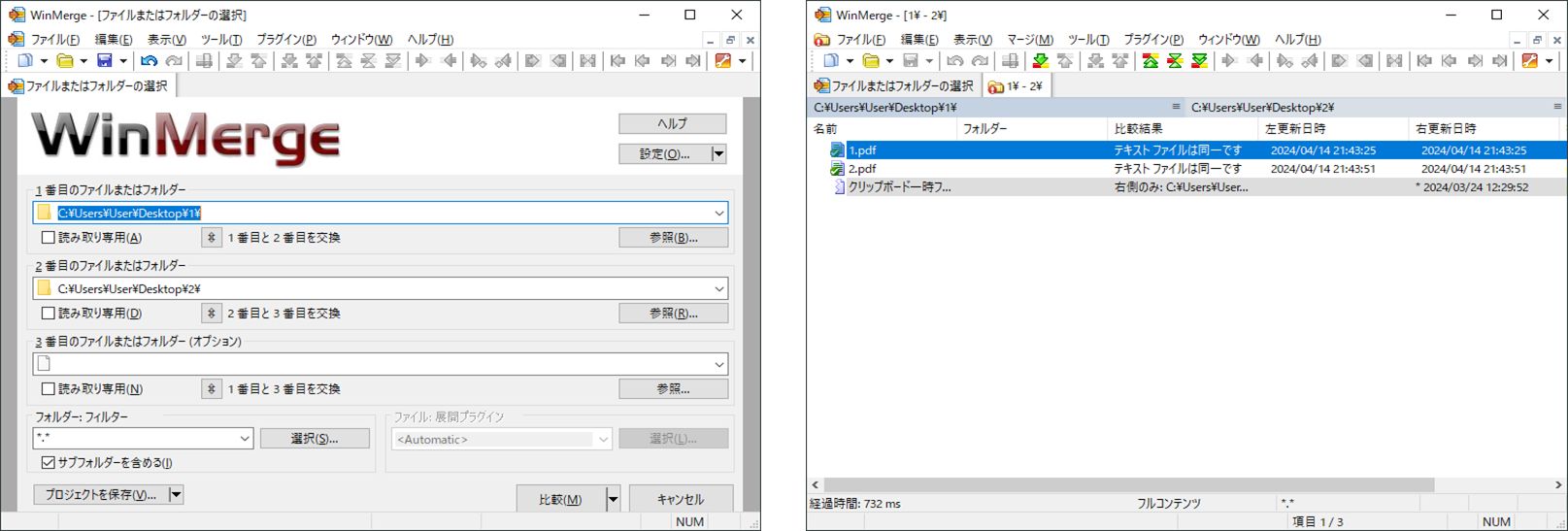
(3) Excel比較:Xlcompare(オンライン)
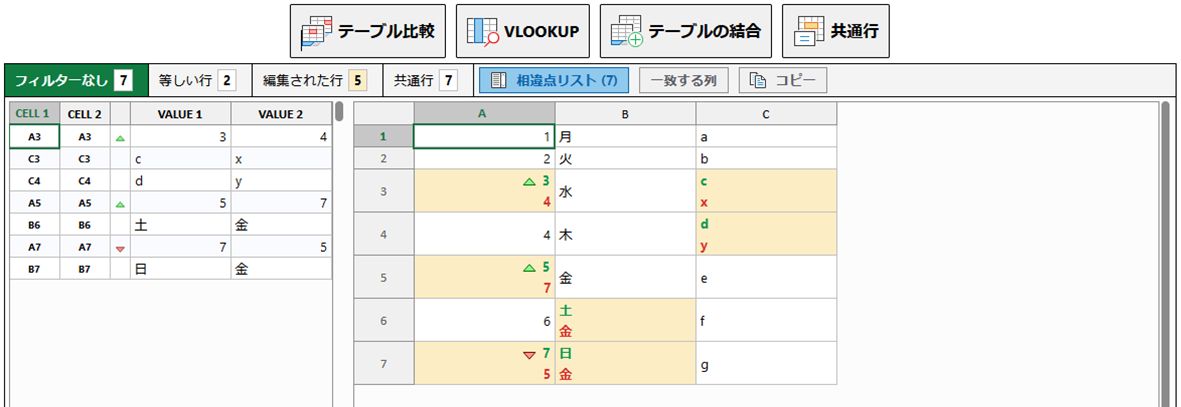
(4) 画像比較:WinMerge
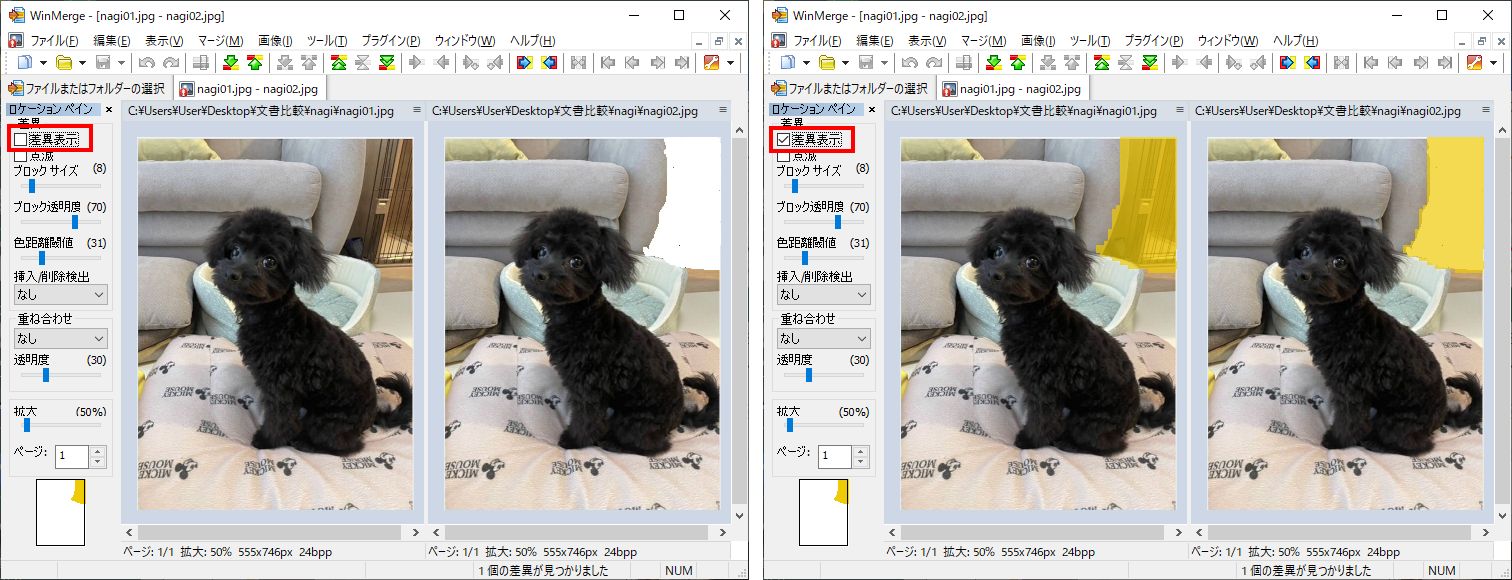
まとめ
ここでは、PDFとWord文書を効率的に比較する方法について説明しました。
オンラインツールのDiffcheckerは、WordファイルとPDFを双方変換せずに、そのまま比較することができるので非常に便利ですが、セキュリティ上の懸念など、オンラインツールならではの欠点があります。機密情報や個人情報を含むような文書に関しては、PDFelementのようなデスクトップツールを使うようにしましょう。
PDF編集はこれ1本でOK | PDFelement
スマートに、シンプルに、AI 搭載 PDF ソリューション
・ 第19回、24回、29回Vectorプロレジ部門賞受賞
・ 標準版からプロ版まで、幅広いのニーズに対応
・ Windows、Mac、iOS、Android、クラウドに対応
・ 7x12h体制アフターサービス




役に立ちましたか?コメントしましょう!